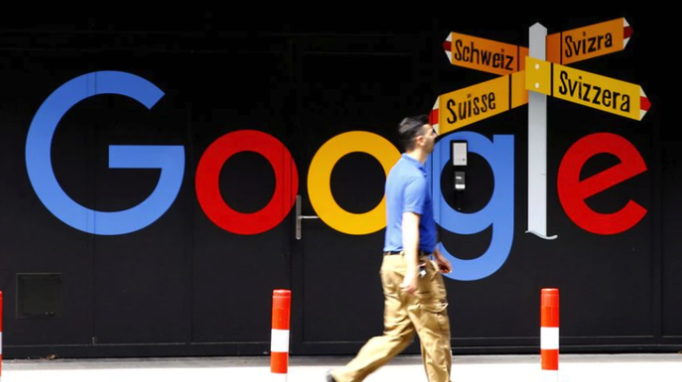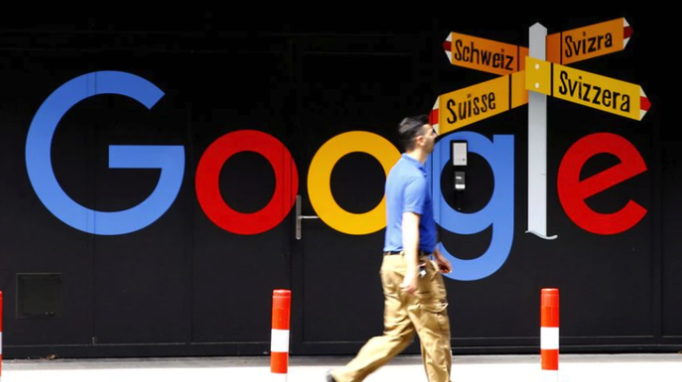
以下是Google浏览器下载扩展页面白屏解决方法:
1. 检查网络连接:确保设备网络正常,可尝试刷新页面或重新连接网络。若使用代理服务器,检查其设置是否正确且未被防火墙阻止。可通过命令提示符(CMD)输入`ping www.google.com`测试与谷歌服务器的连接是否正常。
2. 禁用浏览器扩展程序:打开Chrome浏览器,点击右上角的菜单图标,选择“更多工具”-“扩展程序”,通过开关按钮禁用所有扩展程序,然后重新加载网页,观察白屏问题是否得到改善。若问题解决,可逐个启用扩展程序,找出导致页面白屏的插件,并尝试进行更新或卸载。
3. 清除浏览器缓存和浏览历史记录:浏览器缓存中的一些旧数据可能会导致页面白屏。点击Chrome浏览器右上角的菜单按钮,选择“更多工具”-“清除浏览数据”,在弹出的窗口中选择清除缓存以及浏览历史记录等数据,然后重新加载网页。
4. 调整GPU相关设置:打开浏览器,在地址栏中输入“chrome://flags”并按下回车键,找到和GPU加速相关的选项,可选择停用或重置这些选项,然后重新运行浏览器。也可以在桌面右键单击浏览器快捷方式,选择“属性”,在目标栏后面添加“--disable-gpu --disable-software-rasterize”(注意中间要有空格),然后点击“确定”按钮保存设置。
请注意,由于技术和市场的发展,新的工具和方法可能不断涌现,建议用户保持关注并适时更新自己的工具箱。